การติดตั้งแอปใหม่เป็นการแก้ไขข้อผิดพลาดที่เกี่ยวข้องอย่างมีประสิทธิภาพ
- OBS64.exe เป็นไฟล์ปฏิบัติการสำหรับ OBS Studio ซึ่งย่อมาจาก Open Broadcaster Software
- OBS Studio เป็นซอฟต์แวร์ฟรีและโอเพ่นซอร์สยอดนิยมสำหรับการสตรีมสดและบันทึกเนื้อหาวิดีโอจากคอมพิวเตอร์ของคุณ
- ไฟล์เสียหาย การติดมัลแวร์ และฮาร์ดแวร์ที่ไม่รองรับอาจนำไปสู่ข้อผิดพลาดที่เกี่ยวข้อง
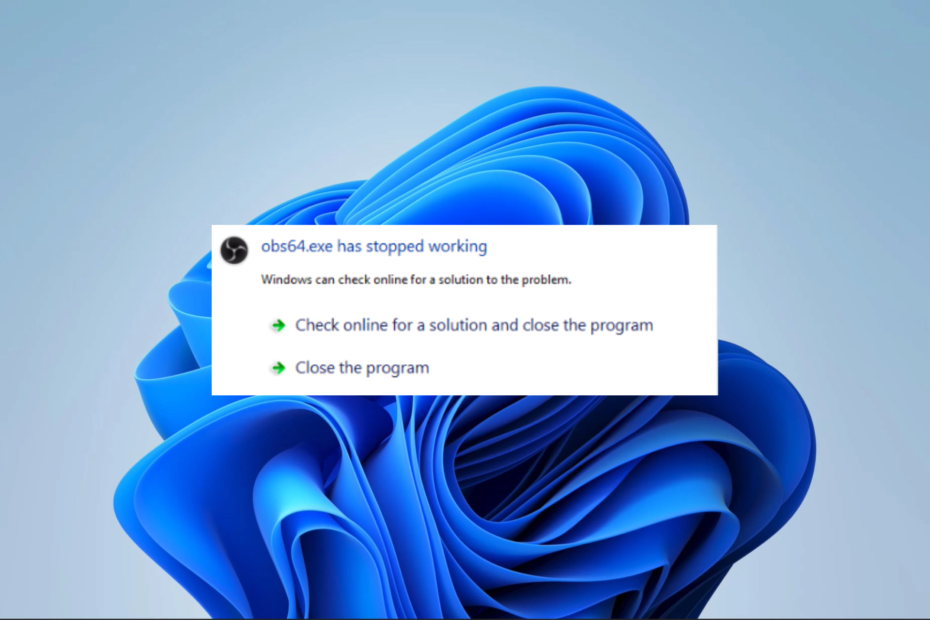
เอ็กซ์ติดตั้งโดยคลิกที่ไฟล์ดาวน์โหลด
- ดาวน์โหลด Fortect และติดตั้ง บนพีซีของคุณ
- เริ่มกระบวนการสแกนของเครื่องมือ เพื่อค้นหาไฟล์ที่เสียหายซึ่งเป็นสาเหตุของปัญหาของคุณ
- คลิกขวาที่ เริ่มการซ่อมแซม เพื่อให้เครื่องมือสามารถเริ่มแก้ไขอัลกอริทึมได้
- ดาวน์โหลด Fortect แล้วโดย 0 ผู้อ่านในเดือนนี้
ในบทความก่อนหน้านี้ เราได้แบ่งปันข้อมูลเชิงลึกเกี่ยวกับ ไฟล์ onenotem.exe; นี่คือตัวอธิบายอื่น แต่คราวนี้เราเน้นที่ OBS64.exe
คุณอาจเจอปัญหานี้เพราะคุณใช้ซอฟต์แวร์ OBS คุณสงสัยว่ามันเป็นไวรัสหรือปลอดภัยหรือไม่? คู่มือนี้จะตอบคำถามเหล่านี้และแสดงวิธีแก้ไขข้อผิดพลาดที่อาจเกิดขึ้น
OBS64 คืออะไร?
OBS64.exe เป็นของ OBS โปรแกรมบันทึกหน้าจอแบบโอเพ่นซอร์สและถ่ายทอดสดฟรี เป็นที่ทราบกันดีว่าไฟล์นี้ทำหน้าที่ต่อไปนี้:
- การเริ่มต้นและใช้งาน OBS Studio
- จับภาพและเข้ารหัสวิดีโอและเสียงจากคอมพิวเตอร์ของคุณ
- สตรีมวิดีโอและเสียงที่เข้ารหัสไปยังบริการสตรีมสด
- การบันทึกวิดีโอและเสียงเป็นไฟล์
- ให้การตั้งค่าและตัวเลือกที่หลากหลายสำหรับปรับแต่งการบันทึกและสตรีมของคุณ
ในกรณีที่คุณไม่มีแอปพลิเคชัน เรามีคำแนะนำโดยละเอียดเกี่ยวกับ วิธีดาวน์โหลดและสตรีมบน OBS บน Windows.
OBS exe ติดตั้งอยู่ที่ไหน
เนื่องจากไฟล์นี้เป็นของ OBS คุณอาจคาดว่าจะพบไฟล์นี้ในไดเร็กทอรี Programs ดังที่แสดงด้านล่าง:
C:\Program Files\obs-studio\bin\64บิต
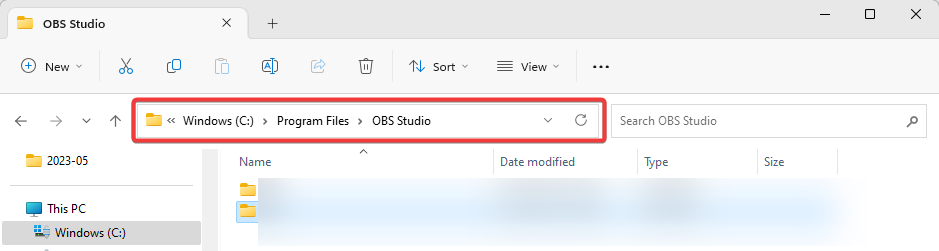
แม้ว่าไฟล์จะเป็นโปรแกรมที่ปลอดภัย แต่หากคุณพบไฟล์ในตำแหน่งอื่น คุณอาจสงสัยว่ามีมัลแวร์ และเราขอแนะนำให้สแกนคอมพิวเตอร์ด้วย โปรแกรมป้องกันไวรัสที่มีประสิทธิภาพ.
ฉันจะแก้ไขข้อผิดพลาด OBS64.exe ได้อย่างไร
ก่อนลองใช้วิธีแก้ปัญหาที่ซับซ้อน ให้ทำดังต่อไปนี้:
- สแกนคอมพิวเตอร์ของคุณเพื่อหามัลแวร์
- รีบูตเครื่องคอมพิวเตอร์
หากข้อผิดพลาดยังคงอยู่ คุณอาจดำเนินการแก้ไขปัญหาโดยละเอียดด้านล่าง
1. ติดตั้งโปรแกรมอีกครั้ง
- กด หน้าต่าง + ร เพื่อเปิด วิ่ง กล่องโต้ตอบ
- พิมพ์ appwiz.cpl และตี เข้า.
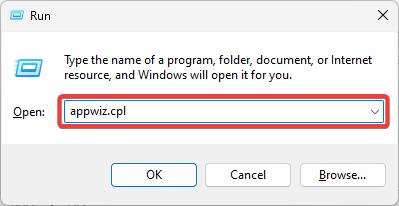
- คลิกที่ โอบีเอส สตูดิโอ จากรายการแอพแล้วเลือก ถอนการติดตั้ง.
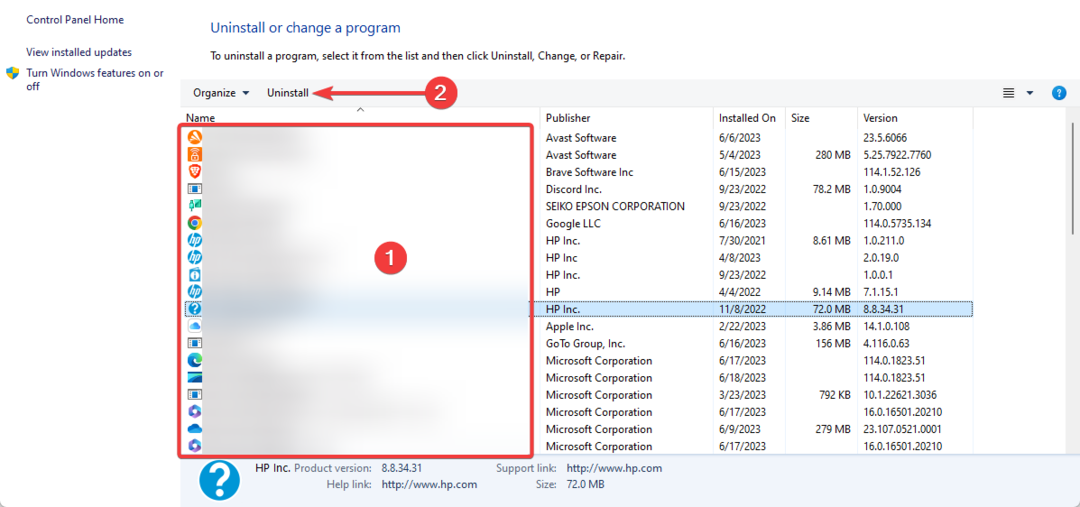
- ดาวน์โหลด OBS เวอร์ชันใหม่และติดตั้ง
2. ซ่อมแซมไฟล์ OBS64.exe
เนื่องจากไฟล์เสียหายเป็นหนึ่งในสาเหตุหลักของข้อผิดพลาด OBS64.exe การซ่อมแซมไฟล์นั้นจะมีประสิทธิภาพเพียงพอที่จะแก้ไขได้
เรามีมากมาย เครื่องมือซ่อมแซมไฟล์ ที่คุณอาจสำรวจ เมื่อการซ่อมแซมเสร็จสิ้น คุณอาจลองเปิดใช้ OBS Studio และตรวจสอบว่าการแก้ไขนั้นได้ผล
- Wmpnscfg.exe คืออะไร & ปลอดภัยไหมที่จะลบออก?
- Regsvcs.exe คืออะไร & คุณควรถอนการติดตั้งหรือไม่
- Armsvc.exe คืออะไร & คุณควรปิดการใช้งานหรือไม่
- Verclsid.exe คืออะไร & คุณควรลบออกหรือไม่
ซอฟต์แวร์ OBS ทำอะไรได้บ้าง?
ซอฟต์แวร์ OBS สามารถใช้สำหรับฟังก์ชันต่อไปนี้:
- สตรีมเนื้อหาสดไปยังแพลตฟอร์มยอดนิยม
- การสร้างงานนำเสนอและแบบฝึกหัด
- การบันทึกวิดีโอและเสียง
- การเพิ่มการซ้อนทับและเอฟเฟกต์ให้กับเนื้อหาวิดีโอ
ข้อผิดพลาดทั่วไปบางอย่างที่ใช้เครื่องมือนี้คือ OBS64.exe – ภาพเสีย ข้อผิดพลาดของแอปพลิเคชัน และไม่พบ ข้อผิดพลาดเหล่านี้อาจเกิดจากไฟล์ DLL เสียหายหรือหายไป ฮาร์ดแวร์ไม่รองรับ หรือการติดมัลแวร์ อย่างไรก็ตาม วิธีแก้ปัญหาในคู่มือนี้ควรมีประสิทธิภาพ
โดยสรุป OBS64.exe เป็นส่วนสำคัญของซอฟต์แวร์ OBS เมื่อคุณทราบเกี่ยวกับไฟล์นี้แล้ว คุณอาจต้องการตรวจสอบสิ่งที่ดีที่สุด การตั้งค่า OBS เพื่อการสตรีมที่ดีขึ้น.
หากคุณมีคำถามเพิ่มเติม โปรดแจ้งให้เราทราบในส่วนความคิดเห็น และเรายินดีตอบกลับ
ยังคงประสบปัญหา?
ผู้สนับสนุน
หากคำแนะนำข้างต้นไม่สามารถแก้ปัญหาของคุณได้ คอมพิวเตอร์ของคุณอาจประสบปัญหา Windows ที่รุนแรงขึ้น เราขอแนะนำให้เลือกโซลูชันแบบครบวงจรเช่น ฟอร์เทค เพื่อแก้ไขปัญหาได้อย่างมีประสิทธิภาพ หลังการติดตั้ง เพียงคลิกที่ ดู&แก้ไข ปุ่มแล้วกด เริ่มการซ่อมแซม


![แก้ไข: การใช้งาน OBS High CPU บน Windows [5 วิธีด่วน]](/f/eaeb8ba37e15e223f6f21e567d67b8e3.png?width=300&height=460)